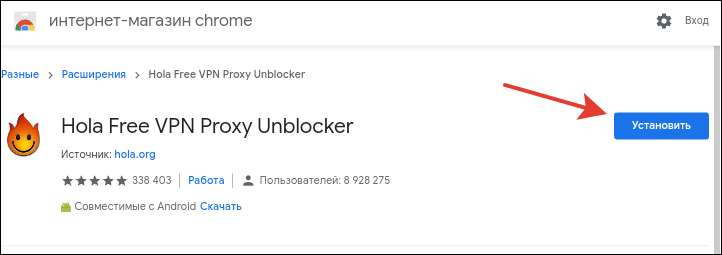- Безграничные и безопасные: браузеры со встроенным VPN для Android
- Преимущества использования браузера со встроенным VPN
- Opera
- Как включить VPN в Opera
- Aloha Browser
- Как включить VPN в Aloha Browser
- Tor Browser
- Как включить VPN в Tor Browser
- Как включить VPN в Hola
- Яндекс.Браузер
- Как использовать VPN на Яндекс.Браузере
- 7 лучших браузеров для Android со встроенным VPN
- 1. Opera Browser
- 2. Tenta Private VPN Browser
- 3. Aloha Browser
- 4. Tor Browser
- 5. Epic Privacy Browser
- 6. Cake Web Browser
- 7. AVG Browser
- Респект за пост! Спасибо за работу!
Безграничные и безопасные: браузеры со встроенным VPN для Android
Найти приложения для веб-сёрфинга со встроенным ВПН непросто. Несмотря на пользу от этой функции, разработчики популярных обозревателей не спешат встраивать ее в свои продукты. Но мы отобрали среди них те, что точно отвечают потребностям пользователей, которым важна безопасность. В обзоре представлены браузеры с VPN, о которых вы раньше могли ничего не знать.
Преимущества использования браузера со встроенным VPN
Главный плюс использования встроенного VPN в браузер — он не действует на другие приложения. Вы заходите через туннель только на те сайты, которые вводите в адресной строке веб-обозревателя после включения VPN. Приложения, которые работают одновременно с ним, продолжают использовать стандартное подключение к сети.
Браузер с VPN для Андроид имеет ещё одно преимущество — не нужно устанавливать дополнительные клиенты, которые занимают место в памяти. Соответственно, пропадает и необходимость запускать их на фоне. Вы открываете браузер, включаете функцию VPN, после чего получаете конфиденциальное и защищённое соединение.
Opera
Opera — наверное, самый известный браузер со встроенным VPN. Это бесплатная функция обозревателя, которая включается в настройках. VPN-клиент может работать на всех сайтах или только на тех страницах, которые открываются в приватных вкладках.
Среди других возможностей Opera отметим:
- Встроенный блокировщик рекламы.
- Функцию экономии трафика (не работает одновременно с VPN).
- Автоматическое сохранение паролей и платежных данных.
- Возможность синхронизации между разными устройствами через единую учётную запись Opera.
Как включить VPN в Opera
По умолчанию VPN-клиент на Opera отключен. Чтобы его использовать:
- Запустите приложение Opera.
- Нажмите на значок браузера в правом нижнем углу.
- Перейдите в «Настройки».
- Найдите строку VPN и нажмите на ползунок рядом с ней, чтобы активировать функцию.
У встроенного VPN есть собственные настройки, позволяющие оптимизировать его работу в браузере. Чтобы получить к ним доступ, нажмите на саму строку VPN. Здесь вы можете:
- Включать/выключать клиент.
- Устанавливать использование туннеля только для приватных вкладок.
- Выбирать местоположение: оптимальное относительно вашего пребывания, Америку, Азию или Европу.
- Включать обход VPN при поиске, чтобы в выдаче были результаты, релевантные для вашего реального местонахождения.
Удобная возможность — использование туннеля только для приватных вкладок. Эта опция позволяет активировать VPN один раз и забыть про его статус. На обычных вкладках при этом будет стандартное соединение с сетью. Когда же вы создадите приватную вкладку, на ней автоматически начнёт работать VPN, который защитит вашу конфиденциальность.
Чтобы создать приватную вкладку:
- Нажмите на значок вкладок в меню навигации Opera.
- Перейдите в раздел «Приватный».
- Нажмите на «+».
В этом режиме по умолчанию не сохраняется ваша активность. С включенным VPN он станет ещё более защищенным.
Aloha Browser
Aloha Browser — браузер с минималистичным интерфейсом и встроенным VPN Aloha. В бесплатной версии он предлагает безлимитный трафик для подключения через VPN и рекомендованный сервер. При покупке премиум-подписки становится доступно несколько десятков IP-адресов разных стран и даже возможность запросить локацию, которой нет в базовом списке. Также в платном режиме появляется возможность автоматического включения VPN и распространения туннеля на другие приложения. Стоимость премиум-подписки — от 219 рублей в месяц.
Среди других возможностей Aloha Browser:
- Встроенный плеер для просмотра VR и видео на 360 градусов.
- Блокировщик рекламы AdBlock.
- Автоматическая очистка истории и cookie, закрытие обычных и приватных вкладок при завершении работы приложения.
Как включить VPN в Aloha Browser
По умолчанию VPN в Aloha Browser отключен. Чтобы им воспользоваться:
- Запустите Aloha Browser.
- Нажмите на значок в виде щита возле адресной строки.
- В окне с запросом на подключение нажмите «ОК».
Соединение через VPN включено. Визуально это будет отмечено изменением цвета значка и панели уведомлений Android. По умолчанию в бесплатном режиме используется один рекомендованный сервер, который вы не можете изменить.
Для отключения VPN достаточно ещё раз нажать на щит возле адресной строки.
Tor Browser
Tor Browser — официальный обозреватель проекта Tor. Его поддерживают волонтеры со всего мира, которые предоставляют свои устройства в качестве узлов соединения. Tor Browser имеет продвинутые инструменты безопасности, создающие максимальный уровень защиты конфиденциальных данных и анонимности пользователей.
Среди других возможностей Tor Browser:
- Функция шифрования всех подходящих сайтов по стандартам HTTPS.
- Возможность автоматического отключения скриптов на страницах.
- Контроль скорости подключения.
- Экономия трафика, которая работает через настройку показа изображений: «всегда, только через Wi-Fi, блокировать».
Как включить VPN в Tor Browser
На Tor Browser нет встроенного VPN. Он использует другую технологию защиты, которая для ряда задач, например, обхода блокировок, будет аналогом туннелирования.
Чтобы установить безопасное соединение:
- Запустите Tor Browser.
- Нажмите на кнопку «Соединение».
- Подождите, пока браузер подключится к сети Tor.
После установки соединения появляется окно приветствия. Опустив шторку уведомлений, вы можете следить за скоростью интернета в браузере.
Переходите через Tor на любые сайты, в том числе заблокированные, не опасаясь деанонимизации. Соединение защищено, ваш IP-адрес изменён.
Hola — популярный сервис, предоставляющий услуги VPN. На Android он доступен в виде приложения со встроенным браузером. Используя его адресную строку, вы можете заходить на сайты через туннели, созданные на серверах в других странах. В бесплатной версии доступны почти 200 локаций. Такой разброс позволяет избавиться от любых блокировок по географическому принципу.
Hola также можно использовать в качестве стандартного VPN-клиента, запуская через него приложения, в том числе другие браузеры.
Как включить VPN в Hola
VPN в Hola включен по умолчанию. Как пользоваться встроенным в приложение браузером:
- Запустите HolaVPN.
- Нажмите на значок флага в адресной строке.
- Выберите страну, через сервер которой хотите зайти на сайт.
- Введите адрес сайта и перейдите на него.
Местонахождение сервера можно менять, уже находясь на сайте. Флаг страны, под прикрытием которой вы бродите по сети, постоянно доступен в адресной строке.
Яндекс.Браузер
Яндекс.Браузер — популярный обозреватель от российского IT-гиганта. С недавних пор он работает на многофункциональном браузерном движке Chromium, что дало его пользователям новые возможности, в том числе подключение VPN.
Среди прочих функций Яндекс.Браузера отметим:
- Наличие встроенного голосового помощника Алисы.
- Систему внутренних чатов, которые можно заводить с любыми собеседниками из списка контактов на телефоне.
- Режим ускорения загрузки страниц, который включается автоматически при медленном соединении.
- Полную синхронизация между разными устройствами через учетную запись Яндекса.
В Яндекс.Браузере тоже нет встроенного VPN-клиента. Частично его функциональность представлена в виде опции защиты соединения при работе в небезопасных WiFi сетях.
Чтобы её включить:
- Запустите Яндекс.Браузер.
- В поисковой строке нажмите на кнопку в виде трёх точек.
- Перейдите в раздел «Настройки».
- Пролистайте экран до раздела «Конфиденциальность».
- Включите опцию «Защищать соединение при работе в небезопасных Wi-Fi сетях».
Использование этой опции повысит уровень безопасности, однако не поможет обойти блокировку или защитить вашу конфиденциальность. Однако VPN можно установить в Яндекс.Браузер в виде дополнения.
Как использовать VPN на Яндекс.Браузере
В последних версиях мобильного приложения от Яндекса появилась возможность подключения дополнений. Она пока находится на стадии бета-тестирования, но работает стабильно.
- Откройте настройки браузера, повторив шаги 1-3 предыдущей инструкции.
- Найдите раздел «Дополнения» и перейдите в «Каталог дополнений».
- С помощью поисковой строки, которая находится внизу, найдите расширение для ВПН — например, Hola Free VPN Proxy Unblocker или Browsec.
- Перейдите на страницу дополнения в магазине приложений Chrome.
- Нажмите «Установить».
- После завершения установки вернитесь в каталог дополнений и убедитесь, что расширение включено.
Теперь при переходе на сайт наверху будет появляться окно с предложением сменить страну вашего местонахождения.
А если ничего не появляется, сделайте следующее:
- Нажмите на кнопку с тремя точками, чтобы вызвать главное меню.
- Откройте раздел «Дополнения».
- Выберите в списке Hola Free VPN Proxy Unblocker.
- Нажмите Unblock и выберите страну.
Вы можете выбрать любой сервер, помеченный как Free. За Premium-сервера необходимо платить отдельно. Стоимость подписки — от 11,95 долларов в месяц.
Вместо Hola можно попробовать другие дополнения с ВПН, однако пока нет гарантий, что они будут работать без ошибок.
Источник
7 лучших браузеров для Android со встроенным VPN
Повысьте уровень конфиденциальности и безопасности с помощью этих браузеров для Android, которые поставляются с бесплатной встроенной VPN.
1. Opera Browser
В Opera есть бесплатная встроенная служба VPN, и для начала работы вам даже не нужно создавать учетную запись. Просто откройте приложение, нажмите на логотип Opera и выберите Настройки, затем активируйте VPN. Услуга не имеет ограничений по пропускной способности, и в ней нет навязчивой рекламы. Вы можете выбрать использование VPN в приватном и обычном режимах или только в приватном режиме.
Скачать: Opera Browser (Бесплатно)
2. Tenta Private VPN Browser
Tenta — это браузер для мобильных устройств, в котором основное внимание уделяется безопасности и конфиденциальности. В нем есть встроенный VPN, который доступен бесплатно, но с некоторыми ограничениями. Tenta предлагает платную версию своего VPN-сервиса, которая разблокирует все VPN-локации, и вы сможете использовать ее на всем устройстве, а не только в браузере, без дополнительной загрузки.
Несколько VPN-серверов доступны в Японии, США, Великобритании, Испании, Германии, Южной Корее, Новой Зеландии, Индии, Бразилии и других странах. Бесплатная версия блокирует вас на одном из серверов, но хорошо то, что нет ограничения пропускной способности.
Скачать: Tenta Private VPN Browser (Бесплатно, доступны покупки в приложении)
3. Aloha Browser
Aloha — еще один браузер для Android со встроенной службой VPN. Основные возможности его VPN: неограниченный трафик, скрытый IP-адрес для предотвращения отслеживания, предотвращение утечки DNS, а также отсутствие журналов регистрации вашей активности.
Aloha предлагает более 10 VPN-серверов, расположенных в Азии, Европе, Африке и Америке. Однако в бесплатной версии вы не можете выбрать конкретное местоположение сервера.
Скачать: Aloha Browser Turbo (Бесплатно, доступны покупки в приложении)
4. Tor Browser
Tor — это не совсем VPN-сервис, но он обеспечивает анонимность, что является одной из ключевых причин для использования VPN. Он использует несколько иной подход к защите вашей личности, направляя ваш трафик через сеть Tor с открытым исходным кодом с использованием многоуровневого шифрования.
Скачать: Tor Browser (Бесплатно)
5. Epic Privacy Browser
Epic Browser также предлагает встроенный VPN, хотя вам придется загрузить его в качестве расширения. VPN обладает неограниченной пропускной способностью, и вы можете выбрать один из доступных прокси-серверов, расположенных в разных странах, включая США, Великобританию, Канаду, Францию, Германию, Сингапур, Нидерланды и Индию.
Скачать: Epic Privacy Browser (Бесплатно)
6. Cake Web Browser
Cake использует такой же подход к обеспечению конфиденциальности и безопасности, как и большинство браузеров в этом списке. Он включает в себя защиту паролем, функцию «не отслеживать», таймер личной вкладки и, самое главное, бесплатный неограниченный VPN-сервис.
Хотя Cake не ограничивает пропускную способность, вы не сможете использовать все его функции VPN, пока не заплатите. Платная версия предлагает возможность выбора сервера по вашему выбору и поддержку всего устройства.
Скачать: Cake Web Browser (Бесплатно, доступны покупки в приложении)
7. AVG Browser
AVG — это бесплатный браузер со встроенной службой VPN. Он разработан компанией AVG, которая производит программное обеспечение для обеспечения безопасности. VPN-сервис может похвастаться наличием более 30 серверов, поддержкой на всех устройствах, а также различными режимами просмотра конфиденциальных страниц. Но это не все бесплатно: за использование некоторых функций придется заплатить.
Скачать: AVG Browser (Бесплатно, доступны покупки в приложении)
Спасибо, что читаете! Подписывайтесь на мои каналы в Telegram, Яндекс.Мессенджере и Яндекс.Дзен. Только там последние обновления блога и новости мира информационных технологий.
Респект за пост! Спасибо за работу!
Хотите больше постов? Узнавать новости технологий? Читать обзоры на гаджеты? Для всего этого, а также для продвижения сайта, покупки нового дизайна и оплаты хостинга, мне необходима помощь от вас, преданные и благодарные читатели. Подробнее о донатах читайте на специальной странице.
Заранее спасибо! Все собранные средства будут пущены на развитие сайта. Поддержка проекта является подарком владельцу сайта.
Источник